Dialogfenster für Schriftart
Weil man nicht für jede Zeichenformatierung eine Schaltfläche in die Schnellformatierungsleiste einbauen kann, gibt es sogenannte Dialogfenster. Hier kann man neben den Einstellungen aus der Schnellformatierungsleiste noch weitere auswählen. Auf dem Bild sehen Sie das Dialogfenster für Schriftart. Es besitzt ein Vorschaufenster, so dass Sie sofort die Auswirkung einer Einstellung sehen können. Beachten Sie auch hier, dass einige Punkte Auswahlmenüs haben, die man über den Pfeil jeweils rechts daneben öffnen kann.
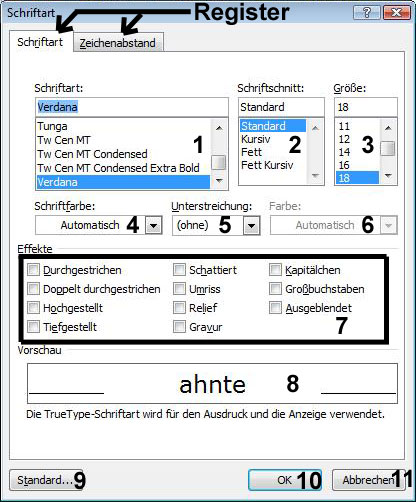
Folgende Bedeutung haben die einzelnen Punkte:
1. Schriftart auswählen.
2. Schriftschnitt wie Fett und Kursiv.
3. Schriftgröße des Textes.
4. Die Schriftfarbe.
5. Hier kann man eine Unterstreichung auswählen.
6. Die Farbe für die Unterstreichung.
7. Verschiedene Effekte. Am besten den Haken setzen und anschauen wie es aussieht. Haken wieder deaktivieren entfernt die Einstellung.
8. Vorschaufenster für die getätigten Einstellungen.
9. Das ist eine wichtige Schaltfläche. Hier kann man bestimmen, dass für die Standardformatierung (z.B. bei neuen Dokumenten) die aktuellen Einstellungen übernommen werden sollen. Nach einem Klick erscheint ein Abfragefenster den man dann bestätigen muss damit die Einstellungen übernommen werden.
10. Einstellungen werden übernommen.
11. Einstellungen werden nicht übernommen, Vorgang wird abgebrochen.
Es gibt noch ein Dialogfenster für Zeichenabstand. Dort kann man Abstände und Positionen einstellen.